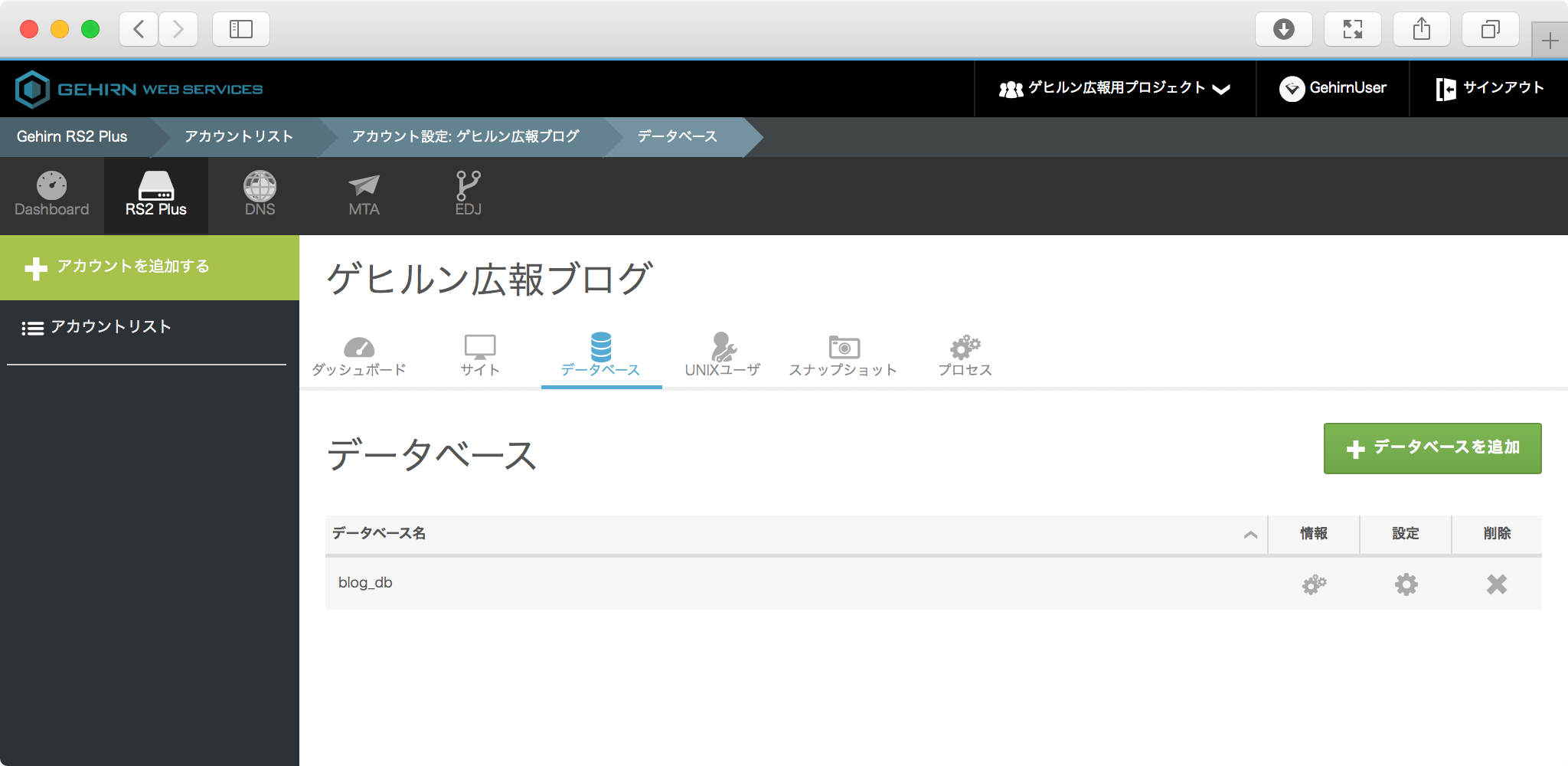データベースを追加する
RS2 Plus タブを開く ¶
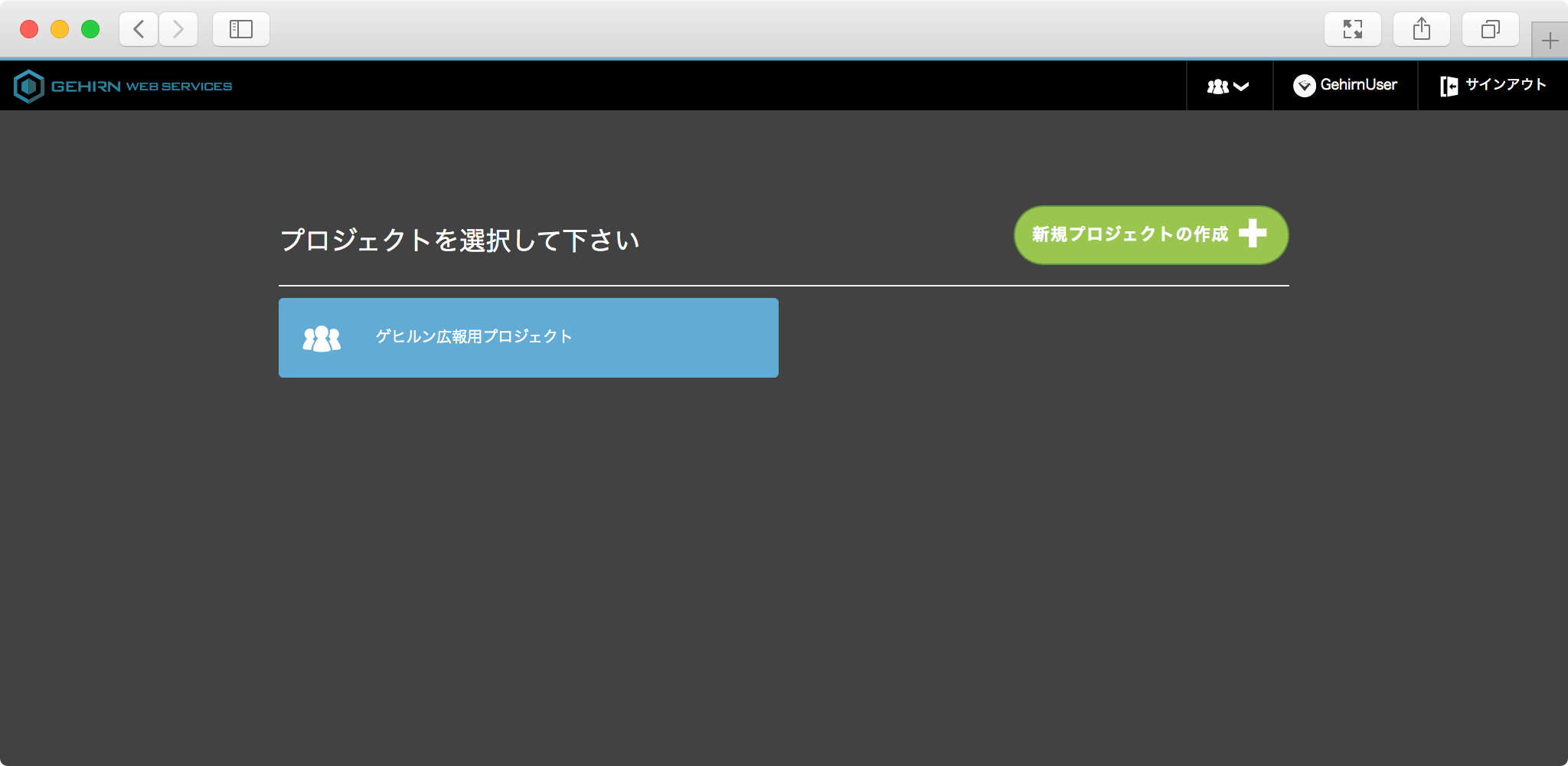
GWS Web コンソールを開いて、操作対象のプロジェクトを選択してから、RS2 Plus タブを開きます。
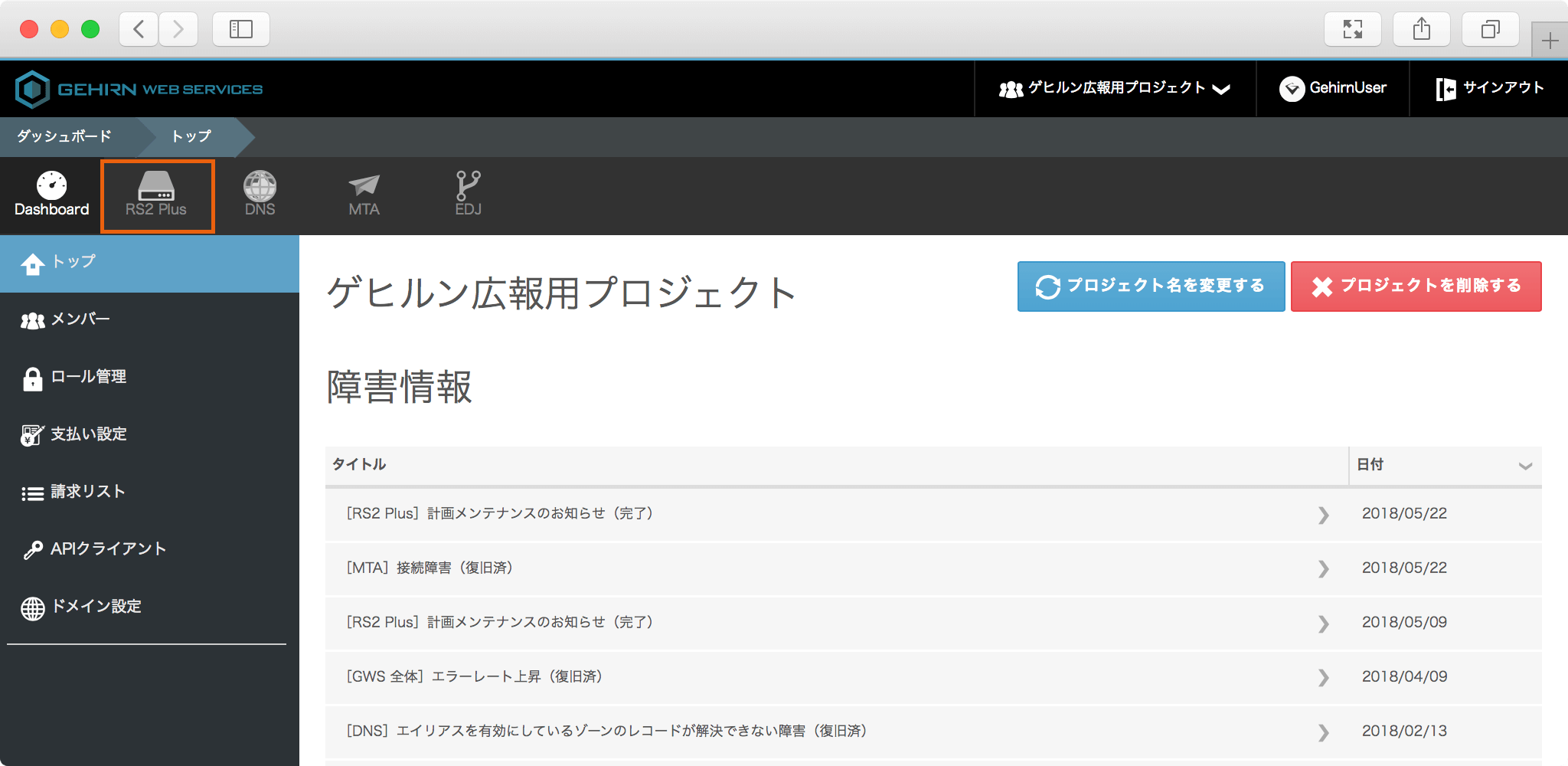
対象のアカウントのデータベースを開く ¶
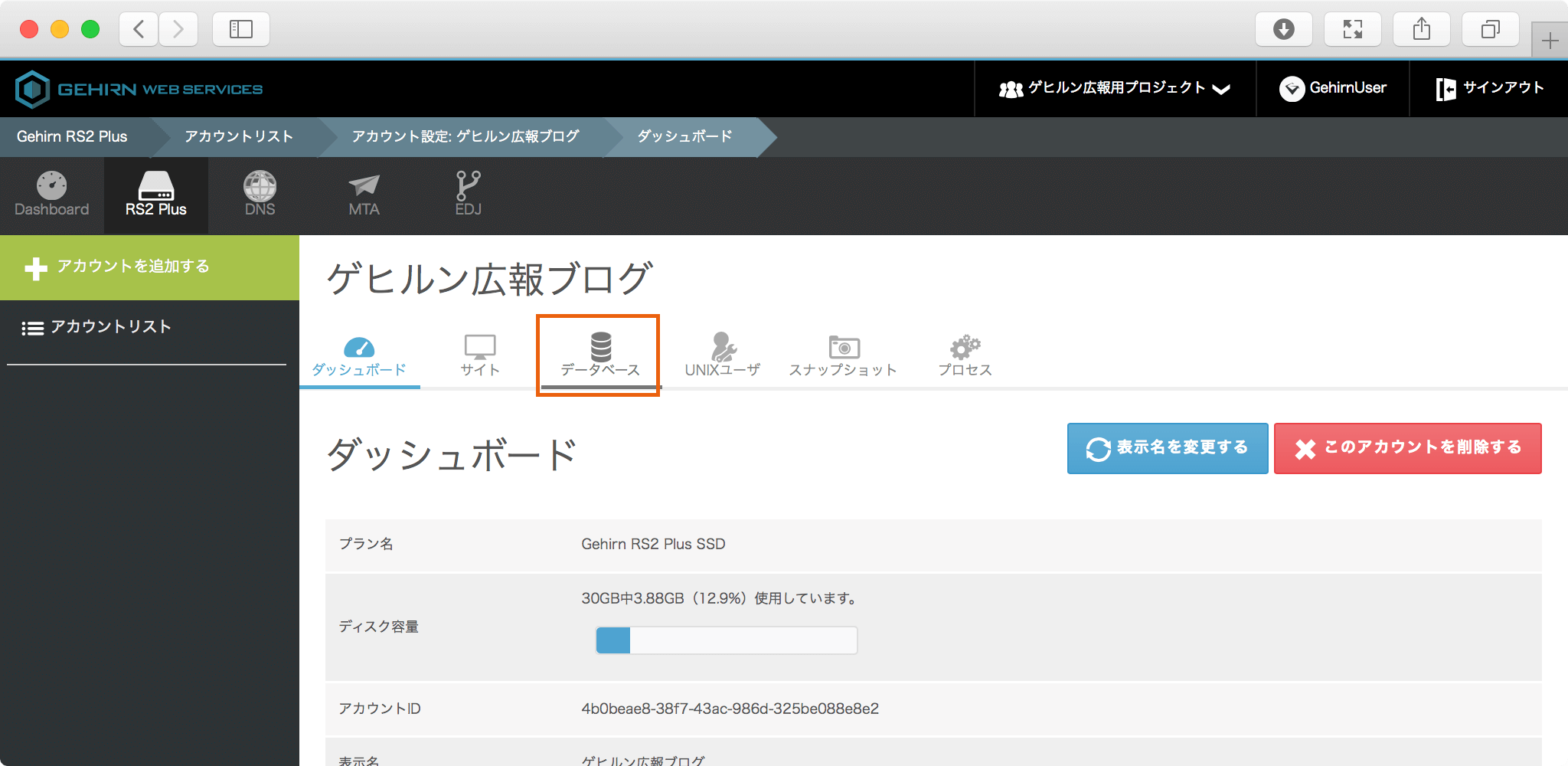
契約一覧の画面から対象のアカウントを開いて、データベースタブを選択してください。
「データベースを追加」ボタンをクリック ¶
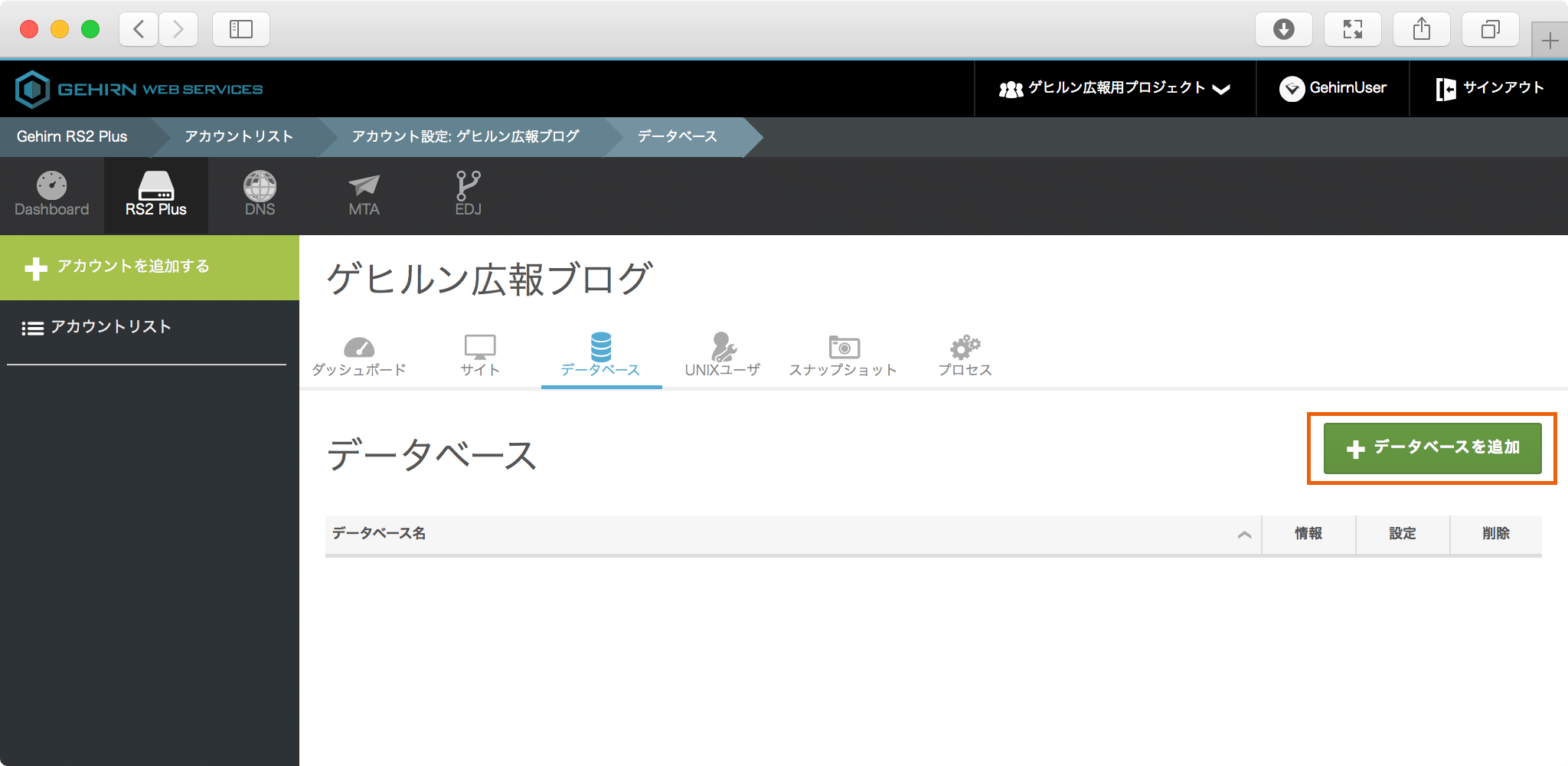
ページ右上にある「データベースを追加」マークをクリックするとモーダルウィンドウが開きます。
データベース名の設定 ¶
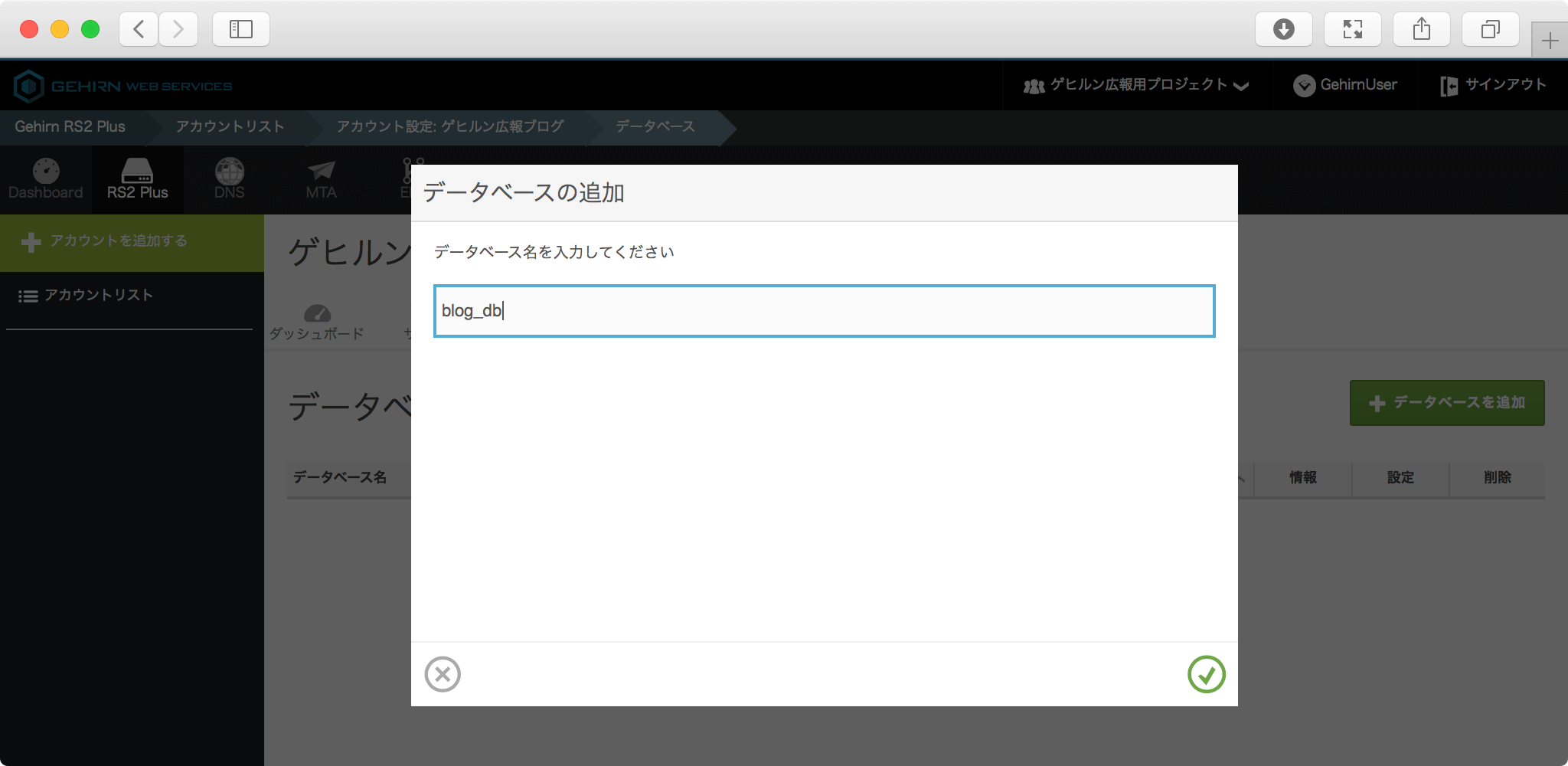
追加するデータベース名を設定して確定するをクリックしてください。
データベース名は、16 文字以内の半角英数字、アンダースコアが使用できます。
データベース情報の確認 ¶
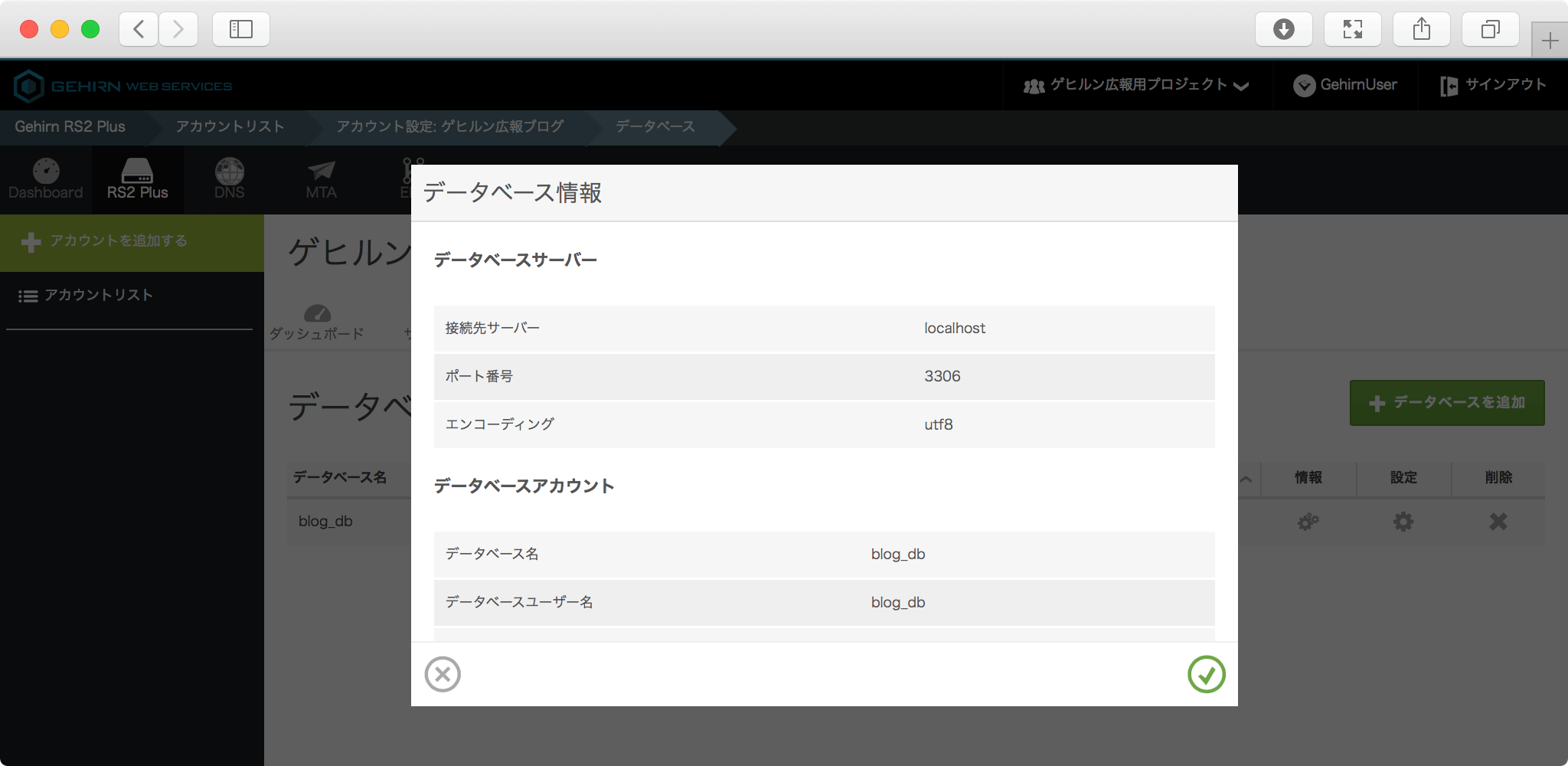
データベースの追加が完了すると、データベース情報が表示されます。
必要な場合には、データベースパスワードを控えてください。
なお、データベースパスワード以外の情報は、あとからも確認できます。また、控え忘れてしまった場合にも、あとからデータベースパスワードを変更することができます。
左下のボタンでモーダルウィンドウを閉じてください。
以上で設定は完了です。